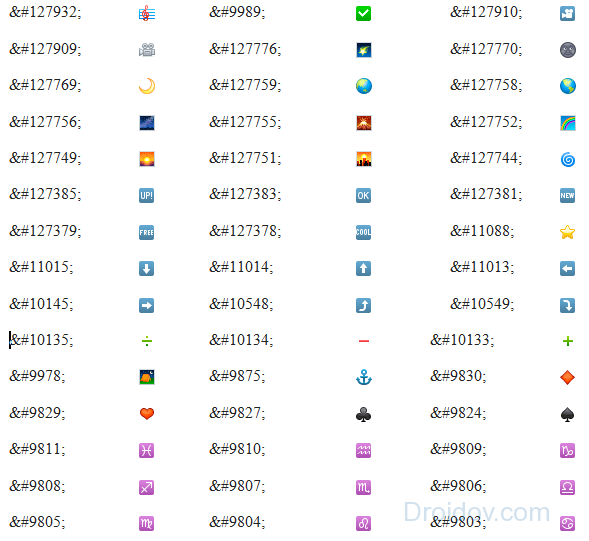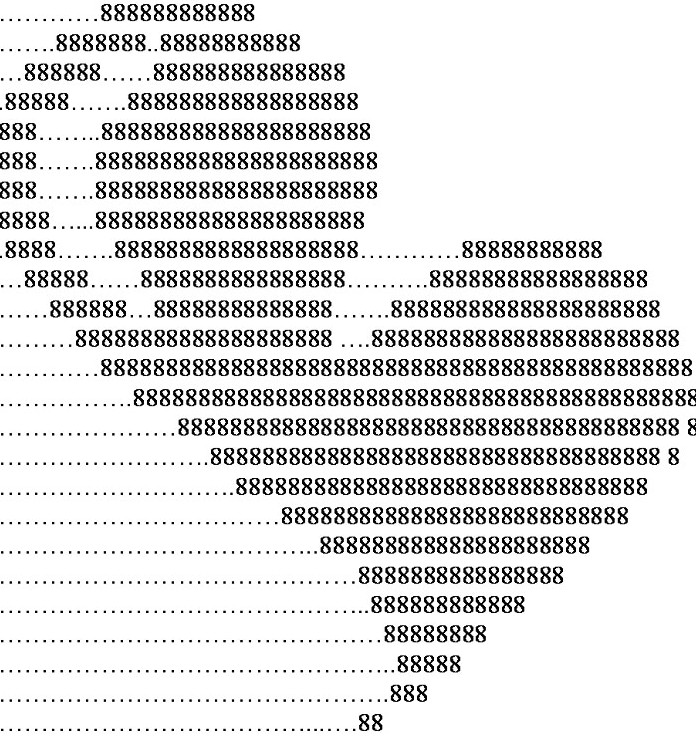Как создать группу в Ватсапе: пошаговая инструкция
12.04.2023
Автор: Алексей Иванов
1 звезда2 звезды3 звезды4 звезды5 звезд
Как создать группу в Ватсапе: пошаговая инструкция
1
5
1
1
Рассказываем, как сделать группу в Вацапе в мобильном приложении или через веб-версию в браузере.
Создание группы в Ватсапе — несложный процесс, в котором разберется даже начинающий пользователь мессенджера. Мы сделали наглядную инструкцию со скриншотами из мобильного приложения и веб-версии WhatsApp — организовать новую группу можно как на смартфоне, так и на компьютере.
Как создать группу в ватсапе на айфоне или Android-смартфоне
Ниже описано, как создать группу в ватсапе пошагово.
1. Создание группы- Откройте приложение на своем телефоне и нажмите кнопку создания нового чата, как показано на первом скриншоте.
- Выберите «Новая группа» для создания группового чата. В этом же разделе можно добавлять новые контакты и сделать сообщество (оно может включать в себя несколько групп).
- Добавьте в группу нужных людей, выбрав их из своего списка контактов.
2. Оформление группы и настройка сообщений🔹 Яндекс.Дзен🔹 Вконтакте🔹 Телеграм🔹 Пульс Mail.ru
- Далее понадобится выбрать тему (имя) группы — можно использовать любые символы, в том числе смайлики. Название группового чата должно показывать его суть — но для теста мы просто задали рандомные комбинации.
- Загрузите аватарку или сделайте фото для своей группы.
 Можно также использовать стикеры и эмодзи или скачать заглавное изображение из интернета. Этот пункт можно пропустить и добавить картинку позже.
Можно также использовать стикеры и эмодзи или скачать заглавное изображение из интернета. Этот пункт можно пропустить и добавить картинку позже. - Также на этом этапе настраиваются исчезающие сообщения. При включении опции все сообщения в чате будут пропадать после выбранного промежутка времени. С одной стороны, это поможет сохранить конфиденциальность переписки, а смартфоны участников группы не будут хранить в памяти огромное количество сообщений. С другой стороны, поиск нужных данных в истории чата будет затруднен, ведь она будет исчезать через выбранное время.
- Нажмите кнопку «Создать», чтобы перейти к вашей новой группе.
- Откройте чат созданной группы и нажмите на его имя. Откроется меню с полезными пунктами: архив медиафайлов, список избранных сообщений, настройки звука и сохранения фото. Здесь же можно изменить параметры для исчезающих сообщений.
- В разделе «Настройки группы» вы сможете выбрать уровень доступа для участников: кто сможет отправлять сообщения и менять параметры чата.

- Также в меню настроек вы можете изменить администратора, выбрав нового из людей в группе, и включить подтверждение участников: тогда админу придется лично принимать каждого желающего вступить в чат.
Как создать новую группу в Ватсапе с компьютера
Принцип действий при использовании веб-версии WhatsApp почти не отличается от создания группы в приложении на смартфоне.
На главном экране нажмите кнопку создания чата, как показано на картинке ниже.
Кликните по кнопку «Новая группа».
Откроется вкладка для создания группы: добавления фото, названия чата и настройки исчезающих сообщений.
Добавьте участников и нажмите на зеленую стрелочку, чтобы завершить создание группы.
Внутри чата нажмите на три точки в правом верхнем углу, чтобы открыть меню группы.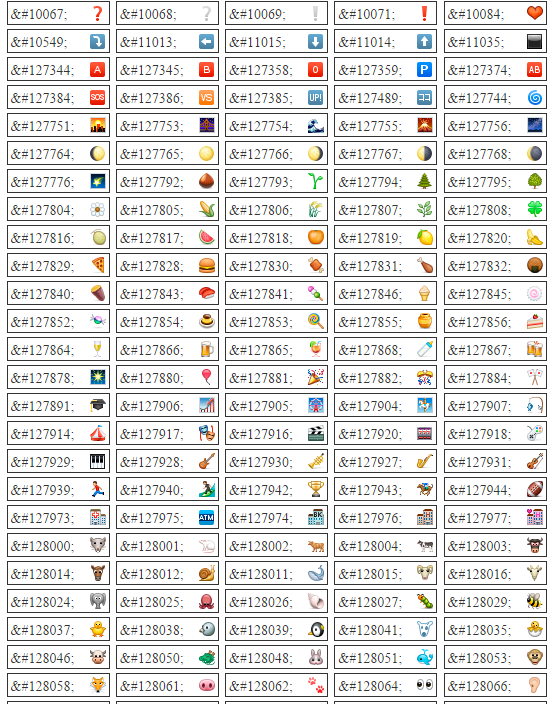 Здесь можно выключить звук (уведомления), включить исчезающие сообщения, очистить чат и т.п.
Здесь можно выключить звук (уведомления), включить исчезающие сообщения, очистить чат и т.п.
В разделе «Данные группы» находятся те же настройки, что и с меню с тремя точками, а также папка с медиафайлами. Здесь же можно добавить участников в чат и сгенерировать ссылку для приглашения.
А вот под пунктом «Настройки группы» задаются параметры доступа для пользователей, изменяются админы и включается подтверждение новых участников — все примерно как в мобильном приложении.
Читайте также:
- Как защитить пожилых родственников от мошенников
- Как подключить компьютер к Wi-Fi: пошаговая инструкция
Автор
Алексей Иванов
Редактор
Была ли статья интересна?
Поделиться ссылкой
Нажимая на кнопку «Подписаться»,
Вы даете согласие на обработку персональных данных
Рекомендуем
7 предметов, которые лучше не ставить на холодильник
Не приходят уведомления на часы: как решить проблему
Как защитить пожилых родственников от мошенников
Как подключить компьютер к Wi-Fi: пошаговая инструкция
Как пополнить кошелек Steam в 2023 году
Как установить часы на экран смартфона: несколько способов
Аккумуляторная пила: плюсы и минусы, рейтинг лучших
Магия цифр: как скручивают пробег автомобиля и как узнать реальные цифры
Четыре с половиной проблемы электромобилей: анализируем личный опыт в Норвегии
Реклама на CHIP Контакты
символов, эмодзи и специальных символов | Центр обработки данных и сервер Confluence 8.
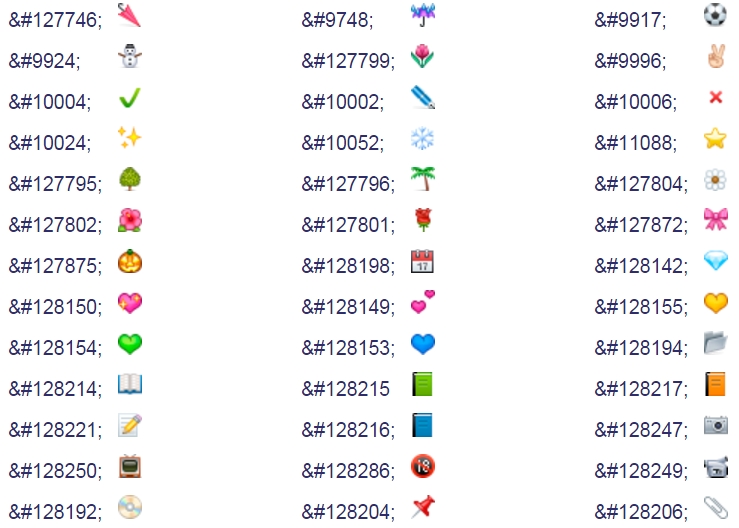 2
2Редактор
- Символы, эмодзи и специальные символы
- Совместное редактирование
На этой странице
Связанный контент
- Связанный контент не найден
Все еще нужна помощь?
Сообщество Atlassian ждет вас.
Задайте вопрос сообществу
Вставить эмодзи
Есть несколько способов добавить эмодзи на свою страницу.
- Редактирование страницы
- Выберите, куда вы хотите добавить смайлик
- Откройте меню смайлов на панели инструментов редактора
- Выберите смайлик, чтобы вставить его.
Совет. Откройте меню эмодзи с помощью Ctrl+Shift+M для Windows или Cmd+Shift+M для Mac.
Скриншот: меню эмодзи доступно на панели инструментов редактора
Вы также можете выбрать вариации тона кожи для определенных эмодзи.
Скриншот: Выбор тона кожи в меню смайлов
Введите сочетание клавиш
- Редактирование страницы
- Выберите, куда вы хотите вставить смайлик
- Введите его сочетание клавиш.
Ярлыки эмодзи начинаются и заканчиваются двоеточием « : », например :wave:. Чтобы узнать ярлык смайлика, откройте меню смайликов и наведите на него курсор. Ярлык эмодзи виден на панели предварительного просмотра.
Чтобы это работало, в редакторе должно быть включено автоформатирование. Инструкции см. в разделе «Изменить настройки пользователя».
Совет. Знать ярлык эмодзи полезно, когда меню эмодзи недоступно, например, во встроенном комментарии.
Скриншот: Комбинации клавиш для нашего оригинального набора смайликов
Активировать автозаполнение смайликов
- Редактировать страницу
- Выберите, куда вы хотите добавить смайлик 9000 : «, чтобы активировать меню автозаполнения смайлов
- Введите имя смайлика, ярлык или просмотрите предложения с помощью стрелок вверх и вниз или мыши
- Выберите соответствующий смайлик, чтобы вставить его.


 Можно также использовать стикеры и эмодзи или скачать заглавное изображение из интернета. Этот пункт можно пропустить и добавить картинку позже.
Можно также использовать стикеры и эмодзи или скачать заглавное изображение из интернета. Этот пункт можно пропустить и добавить картинку позже.